南京市中考信息管理系统网上填报志愿使用说明
南京市中考信息管理系统网上填报志愿使用说明
(2017年·考生端)
一、运行环境
支持目前使用的大部分浏览器,建议使用IE6.0及以上版本的浏览器。
二、访问网址
http://zy.njzb.net
三、用户登录
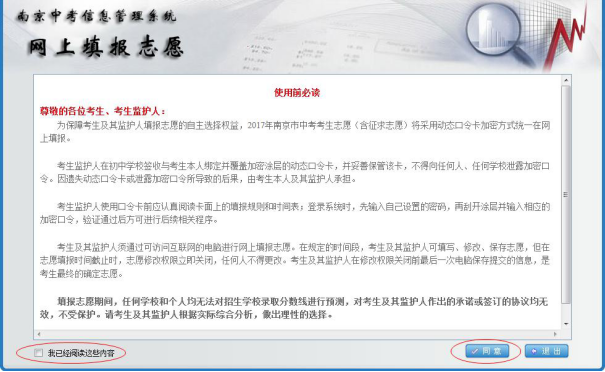
首先阅读系统的使用申明,勾选“我已经阅读这些内容”,然后点击“同意”按钮,进入登录页面。
在登录界面中分别输入用户名、密码、验证码,点击“登录”按钮进入系统。
用户名:本人10位建档号;初始密码:中招报名库中本人8位生日数字(18位身份证号中第7至14位。如初始密码始终无法登录,应是报名库中的身份证号录入有误,请通过班主任,与学校的系统管理员联系)。
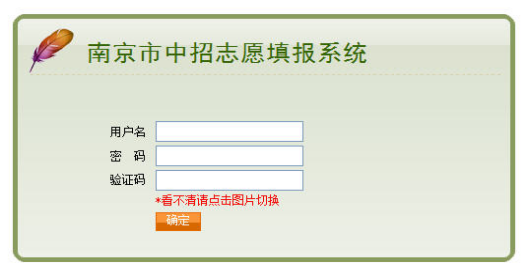
如果输入的用户名、密码和验证码有任何一项错误,屏幕会出现提示,如:
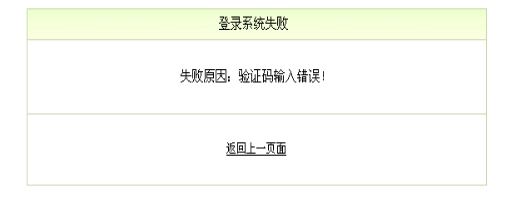
点击【返回上一页面】,回到登录页面重新登录。
首次登录成功后,进入输入动态口令卡页面,如下图所示:
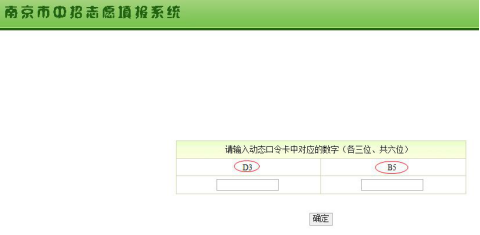
此时,刮开动态口令卡中对应的座标,如下图所示:

将动态口令卡中对应座标的数字输入上述页面中,然后点击“确定”按钮,如下图所示:
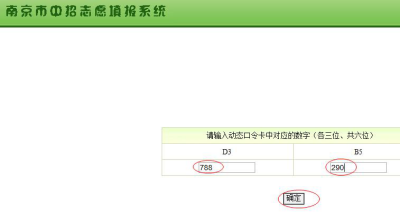
此时会进入修改密码页面:
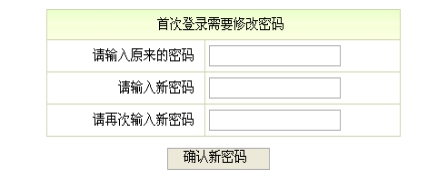
首先需要输入原来的登录密码(或初始密码),然后输入新密码。要求输入的新密码不能少于8位,不允许简单的重复数字或连续数字(如:00000000,88888888,12345678等),也不允许和初始密码相同,建议使用字母数字的组合,确保密码不易被破解。
点击【确认新密码】后,如果修改密码成功,显示页面:
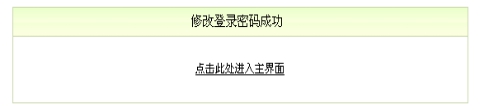
点击进入系统主界面。
如果考生忘记了自己的密码,则需要找本学校的系统管理员重置密码,重置后的密码为考生的初始密码。
四、 主要操作

进入系统后,主页面右上角显示系统菜单:
![]()
1.查看信息
显示考生的基本信息
2.修改联系信息
输入和修改考生的联系信息,如:通讯地址、邮政编码、收件人和联系电话等。这是今后招生单位给考生邮寄录取通知书或联系考生的依据,请考生认真填写,以免造成延误;通讯地址不要填就读学校,均从“区”开始填写,省和市可以省略,联系电话应填写为考生家长的电话号码(尽可能填写手机号码)。
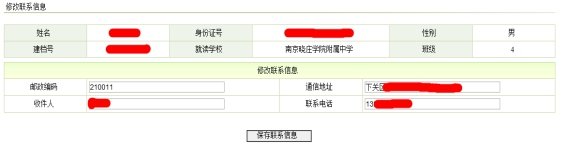
输入后点击【保存联系信息】,显示:
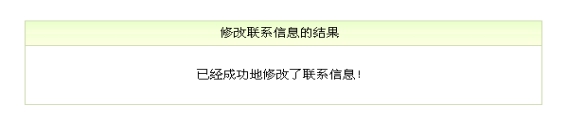
联系信息在志愿填报期间,允许多次修改,志愿填报结束的同时,也将关闭联系信息修改功能。
3.填报修改志愿
要求考生根据各录取批次,依次填报本人的报考学校志愿。
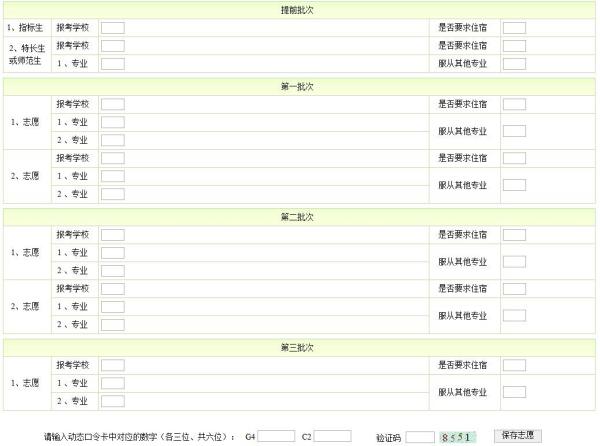
在每一批次志愿填报时,考生在对应批次报考学校旁的输入框点击后,系统弹出该考生允许填报的学校代码和学校名称对话框:
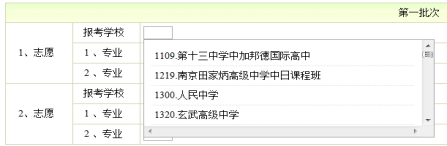
考生可直接输入报考学校代码,或点击相应学校。
可以选择是否要求住宿。
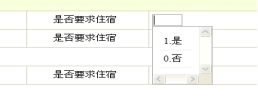
如果报考学校有专业选择,则在对应的专业选择框点击,会弹出允许填报的专业,考生可直接输入专业代号,或点击相应专业名称。
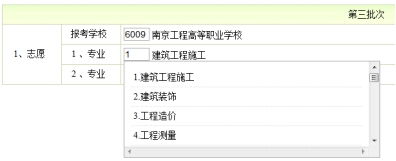
请考生注意:
所有弹出的对话框是个性化的,所列出的报考学校、专业都是允许该考生填报的学校和专业;不允许填报的学校和专业将不会显示出来。
同一批次必须先填报一志愿,再填报二志愿。
如果报考学校有专业选择,需继续填报专业并选择是否服从其他专业、是否要求住宿。否则保存时会提示填报不完整,继续填报。
志愿填报完成后,输入动态口令卡中对应的数字、验证码,并点击“保存志愿”按钮,可以保存志愿:
![]()
在填报志愿规定的时间段内,考生可以多次修改志愿信息。但在志愿填报截止时,志愿修改权限立即关闭,任何人不得更改。
4.修改密码
考生可以修改自己的原有密码,设置新密码。
5.退出系统
点击后,退出志愿填报系统。
五、注意事项
请使用台式电脑或者是笔记本电脑填报志愿,不要使用手机、平板电脑(例如IPAD)等移动设备填报志愿。
密码是考生志愿填报的安全保障,请妥善保管自己的密码。因考生密码外泄造成填报的志愿被他人篡改,责任自负。
考生进入系统主页面后,应尽快完成志愿填报和联系方式的填写,不要在某一个页面长时间停留不操作,超过一定时间没有操作,系统会自动关闭,并提示:
出现以上提示信息框,考生需要重新登录后再进入志愿填报系统。六、系统开放时间
模拟填报:6月19日7时起至22时止,20日7时起至17时止。
正式填报:6月30日7时起至22时止,7月1日7时起至17时止。
南京市招生委员会办公室
2017年5月25日